如何安装Arch Linux?Arch Linux安装教程
如何安装Arch Linux?Arch Linux是一款简单、轻量的发行版,它的主要特点就是软件更新速度快以及包管理简易高效。小编认为Arch Linux非常适合新手使用,对于Linux系统感兴趣的用户,安装Arch Linux是一个不错的选择。下面小编给大家分享Arch Linux安装教程,希望可以给大家带来帮助。

Arch Linux安装教程:
一、安装准备:
1、进入livecd开始安装

小编这里使用的UEFI+GPT的环境安装,如果是Legacy启动,显示界面会有些不同,本篇也仅着重于UEFI+GPT模式的安装。
2、选择合适的镜像源
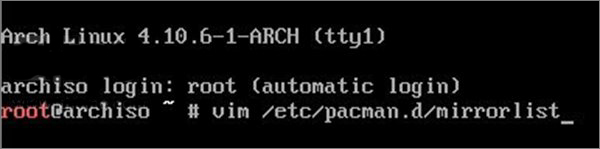
编辑/etc/pacman.d/mirrorlist,把合适的镜像源移动到首项,设为首选。个人推荐163、中科大及清华的镜像源,较为稳定。当然,在此之前不要忘了测试下当前网络是否正常。
3、创建分区
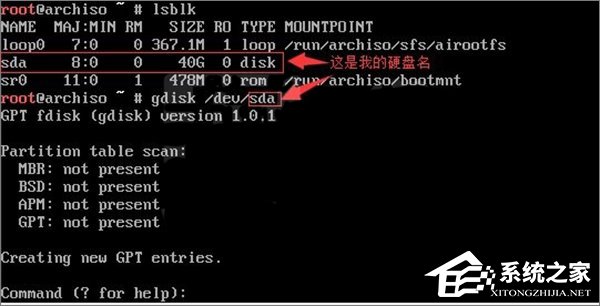
因为要使用GPT分区,所以使用gdisk来分区。使用命令为:
01# gdisk /dev/sdx复制代码# gdisk /dev/sdx此处的sdx是代指你的硬盘名,如果使用nvme的ssd的话硬盘名也可能是nvme0n1。gdisk的使用方法和fdisk是一样的,都是“n”创建新分区,“d”删除已创建分区,“w”保存配置,“p”查看当前分区,目前的话只要知道这四个指令就可以了。实在记不得时候,也可以输入“?”来查看帮助。
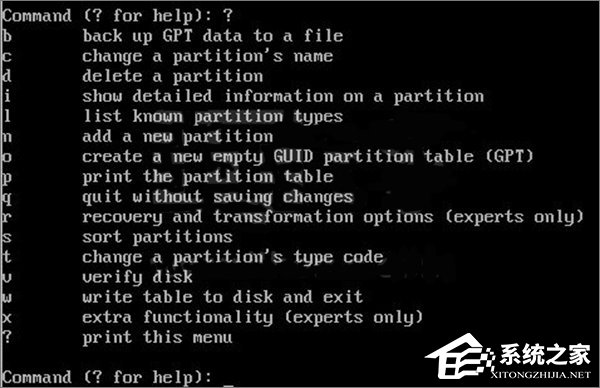
具体的分区方案视个人需求而定,就个人而言,小编比较推荐新手只分三个区:boot、/、EFI(ps.如果是Legacy+MBR可以无视EFI分区)。下面是小编的分区方案,仅供参考。

4、格式化分区
文件系统格式有很多,诸如ext4、VFAT、BtrFS、F2FS、XFS、ReiserFS等等,每个文件系统之间都有或多或少的差异,譬如ReiserFS对碎片文件处理行性能较好,XFS处理大文件性能较好等等。对于刚接触Linux的人来说,这些只要稍微了解一下就可以了,不必深入。
回到正题,上面分了三个区,EFI为了兼容性需求要求格式化成vfat格式,命令为:
01# mkfs.vfat -F32 /dev/sda1复制代码# mkfs.vfat -F32 /dev/sda1boot分区格式化为ext4,命令为:
01# mkfs.ext4 /dev/sda2复制代码# mkfs.ext4 /dev/sda2因为我分的根目录容量较小,所以就格式化为ReiserFS,命令为:
01# mkfs.reiserfs /dev/sda3复制代码# mkfs.reiserfs /dev/sda3注意,以上sda1、sda2、sda3都是小编个人所分的区,一定要看清自己的分区名替换进去,不要盲目复制粘贴。
5、挂载分区
分区方案为:EFI、boot、/。首先,我们要先挂载根目录,一般直接挂载在mnt目录下就行,然后先分别创建boot目录和EFI目录,再分别挂载,命令如下:
01# mount /dev/sda3 /mnt复制代码# mount /dev/sda3 /mnt01# mkdir /mnt/boot复制代码# mkdir /mnt/boot01# mount /dev/sda2 /mnt/boot复制代码# mount /dev/sda2 /mnt/boot01# mkdir /mnt/boot/EFI复制代码# mkdir /mnt/boot/EFI01# mount /dev/sda1 /mnt/boot/EFI复制代码# mount /dev/sda1 /mnt/boot/EFI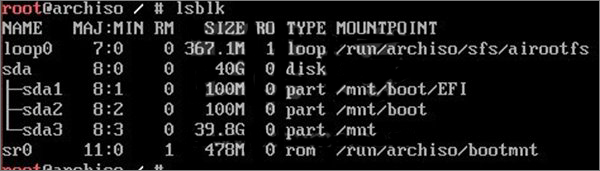
这是所有文件系统的介绍和使用命令。

至此,所有的准备就都完成了下面开始系统安装。
二、安装:
安装非常简单,只需要一条命令:
01# pacstrap /mnt复制代码# pacstrap /mnt如果有其他需要安装的软件也可以直接在此命令中加入,譬如想使用aur的话需要加上base-devel,实现命令为:
01# pacstrap -i /mnt base base-devel复制代码# pacstrap -i /mnt base base-devel接下来就是漫长的等待,直至安装结束,开始配置。
三、配置系统:
1、生成Fstab
使用genfstab生成fstab文件,命令如下:
01# genfstab -U /mnt >> /mnt/etc/fstab复制代码# genfstab -U /mnt >> /mnt/etc/fstab这里的-U参数是指定文件中以UUID识别各分区,如果想用卷标识别分区可用-L参数替换。
2、Chroot进入新系统
01# arch-chroot /mnt /bin/bash复制代码# arch-chroot /mnt /bin/bash使用此命令进入新系统。
3、安装引导
引导的选择非常多,像systemd-boot、rEFInd、Clover、GRUB等等,由于篇幅限制,我们只介绍两种支持UEFI的引导。(ps.二选一啊,千万不要安装多个引导。)
(1) GRUB
首先要安装GRUB及相关软件。
01# pacman -S dosfstools grub efibootmgr复制代码# pacman -S dosfstools grub efibootmgrPacman是Arch Linux的包管理器,-S是安装参数,参数后跟的3个单词为包名。
01# grub-install --target=x86_64-efi --efi-directory=/boot/EFI --bootloader-id=arch_grub–recheck复制代码# grub-install --target=x86_64-efi --efi-directory=/boot/EFI --bootloader-id=arch_grub–recheckgrub-install是GRUB的安装命令;--target参数是指示为什么系统安装GRUB,现在Arch Linux已经不再支持32位系统的维护,这里也仅介绍efi的安装模式,所以此参数照搬便可;--efi-directory参数指定安装位置;--bootloader-id参数则指定此系统引导在引导选项中所显示的名称,可随自己的喜好更改。
01# grub-mkconfig -o /boot/grub/grub.cfg复制代码# grub-mkconfig -o /boot/grub/grub.cfg这里就比较简明了,自动配置GRUB。
(2) rEFInd
首先安装rEFInd。
01# pacman -S refind-efi复制代码# pacman -S refind-efi01# refind-install–usedefault /dev/sda1复制代码# refind-install–usedefault /dev/sda1refind-install命令是refind的安装命令,--usedefault参数是指定使用默认配置安装,/dev/sda1是我的安装路径,这里一定要填自己的efi分区的卷标,不要盲目复制粘贴。
01# mkrlconf复制代码# mkrlconf此命令用于生成refind的配置文件,然后编辑生成的配置文件/boot/refind_linux.con

删除其他无用的项目,“:wq”保存并退出。
4、重启
输入exit命令退出chroot模式,再使用reboot命令重启。重启后,专属于你的Arch Linux就展现在你的面前了。当然,这只是一个最基础的系统,还有进行一些额外的安装才能正常使用
四、安装后配置
1、设置主机名
01# echo myhostname > /etc/hostname复制代码# echo myhostname > /etc/hostnameecho命令类似printf,输出后面的参数到屏幕上;》符号将输出内容覆盖到/etc/hostnam文件中,如果没有这个文件则会自行创建。
2、设置时区
01# ln -s /usr/share/zoneinfo/Asia/Shanghai /etc/localtime复制代码# ln -s /usr/share/zoneinfo/Asia/Shanghai /etc/localtimeln命令的作用是创建连接,-s是创建软连接。(ps.如果此条命令执行有什么错误的话,可以直接删除/etc/localtime,然后再执行。)
01# hwclock --systohc–utc复制代码# hwclock --systohc–utc设置时间标准为UTC。
3、Locale
如果想要系统支持中文的话,编辑/etc/locale.gen注释掉想要支持的语言,一般来说注释掉两项就够了:en_US.UTF-8 UTF-8、zh_CN.UTF-8 UTF-8。(ps.此处的支持中文并不是指tty支持中文。)
01# locale-gen复制代码# locale-gen此命令用于更改/etc/locale.gen文件后生成新的本地化文件。
01# echo LANG=en_US.UTF-8 > /etc/locale.conf复制代码# echo LANG=en_US.UTF-8 > /etc/locale.conf设置locale语言,不推荐这里设置中文locale,这样会导致tty乱码。
4、创建新用户
创建新用户的命令是useradd,举例:
01# useradd -m dahu复制代码# useradd -m dahu-m参数是让计算机在创建用户的同时一并创建用户的home文件夹。dahu是即将创建的用户名。
01# passwd dahu复制代码# passwd dahupasswd是更改密码的命令,后面跟要被更改密码的用户名,如果不跟用户名,则默认为当前用户。开机后root账户也要更改下密码,没有密码的root账户在很多需要root权限的地方会无法正常使用。(ps.具体表现为:有些操作需要提供root密码但又不支持空密码。)
关于Arch Linux安装教程就给大家解析到这里了,想要试用Arch Linux系统的用户可以按照教程来操作,Arch Linux确实是最适合新手使用的一个系统,因为Arch官方的wiki真的很全。
相关文章:

 网公网安备
网公网安备